正畸模拟¶
确认正畸方案后,进入正畸模拟主界面。主页面支持生成报告、动画演示正畸过程、多窗口对比正畸前后的牙齿状态、手动排牙、添加托槽等功能。
生成报告¶
正畸报告中,将会展示三维模型、多视角矫正效果图及视频预览正畸变化。
患者可查看正畸前、正畸后的三维模型,支持同时比对及一键切换预览视角。
-
单击页面右上角报告,软件将会展示现有方案列表。
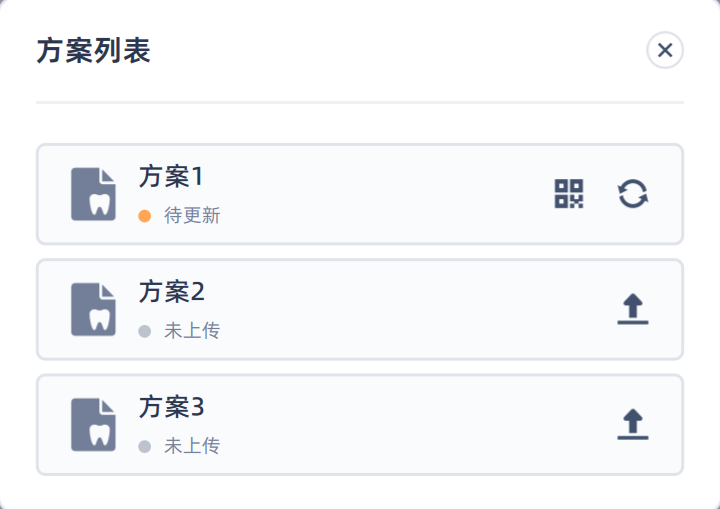
-
单击
将上传方案并弹出报告二维码,支持保存二维码或复制链接以便后续使用。
- 单击
可再次查看二维码。
- 若方案上传后再次进行修改,单击
可更新方案。
动画演示¶
支持通过动画模拟正畸过程。单击页面下方 开始动画演示。
单击 可循环播放动画。
说明
支持预览单方案的动画过程。若对比时需动画演示,则弹出方案选择窗口,选择需要演示的方案后单击确认。
多窗口对比¶
支持双窗口或多窗口对比正畸前的原始状态与正畸模拟方案,更加直观地向患者展示模拟正畸前后及不同正畸模拟方案之间的效果。
在主页面上方选中需要对比的方案(可包括原始状态),即可进行对比。
最多可支持原始状态与三个新方案同时对比。
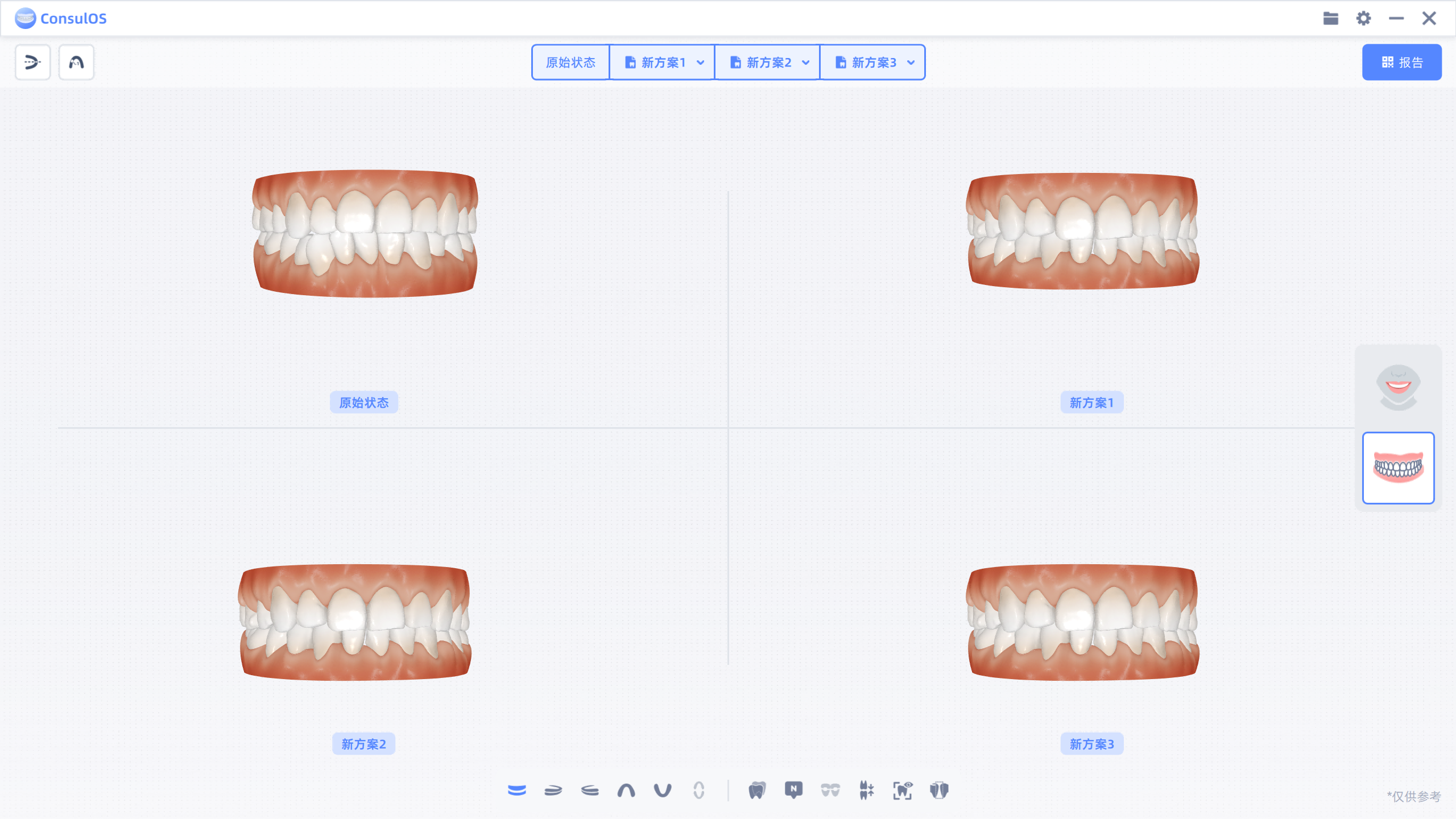
其他功能¶
主界面中,还支持多项功能以更清晰地预览模拟正畸后的口扫模型。
通用¶
| 名称 | 说明 | 效果 |
|---|---|---|
叠合 |
默认关闭。单击后将在正畸模拟后的模型上以蓝色模型显示正畸模拟前的模型原始状态,以便医生和患者更加直观地对比正畸效果。 |  |
牙位 |
默认关闭。单击后将在模型上显示牙号。 | 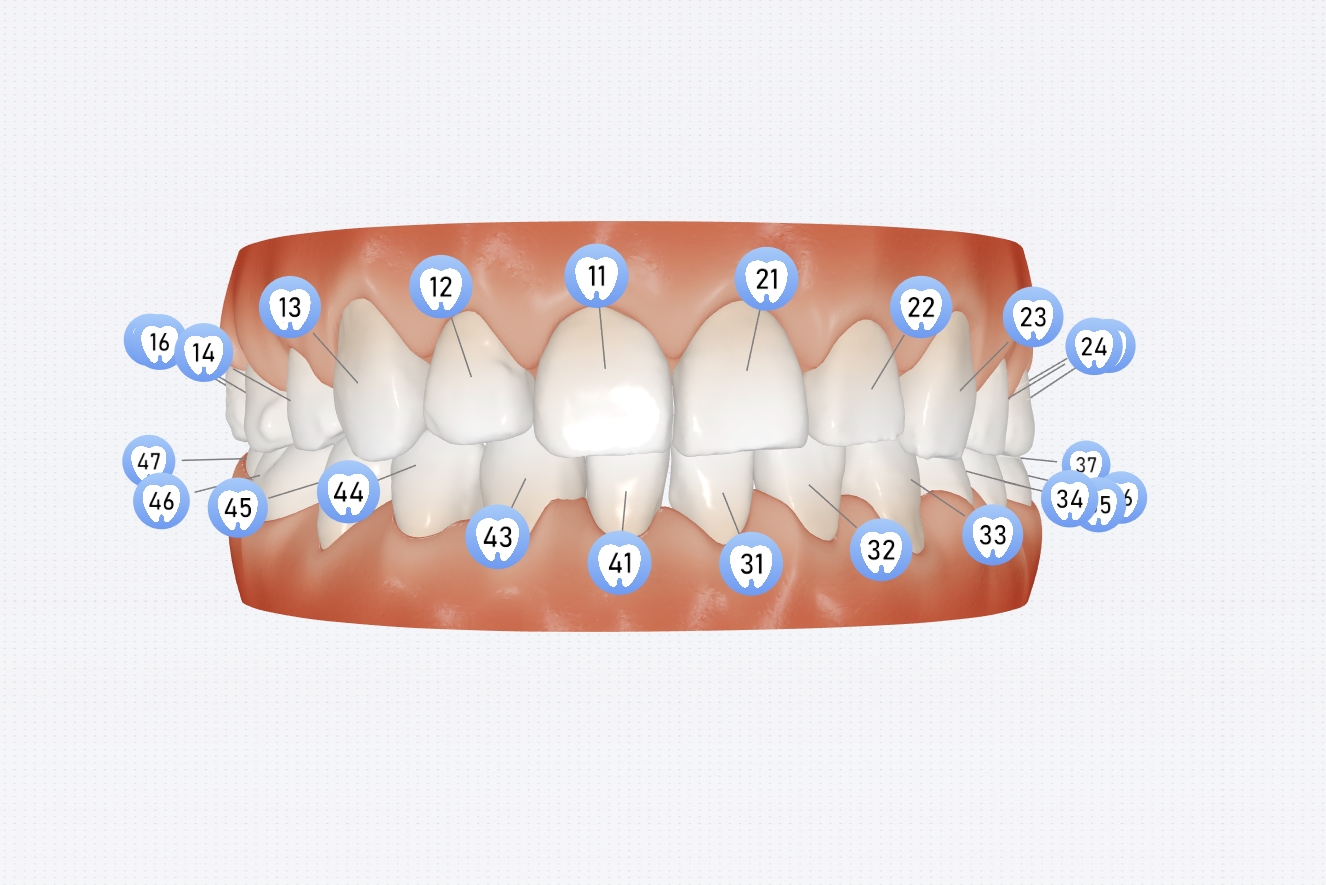 |
托槽 |
添加托槽后,软件将会自动显示托槽固定后的正畸效果。 展示托槽需先添加托槽,具体操作请参见添加托槽。 |
 |
咬合 |
默认关闭。咬合检测用于检查牙齿咬合关系。通过不同颜色的色带表示牙间接触程度,辅助医生快速判断咬合关系是否正确。 | 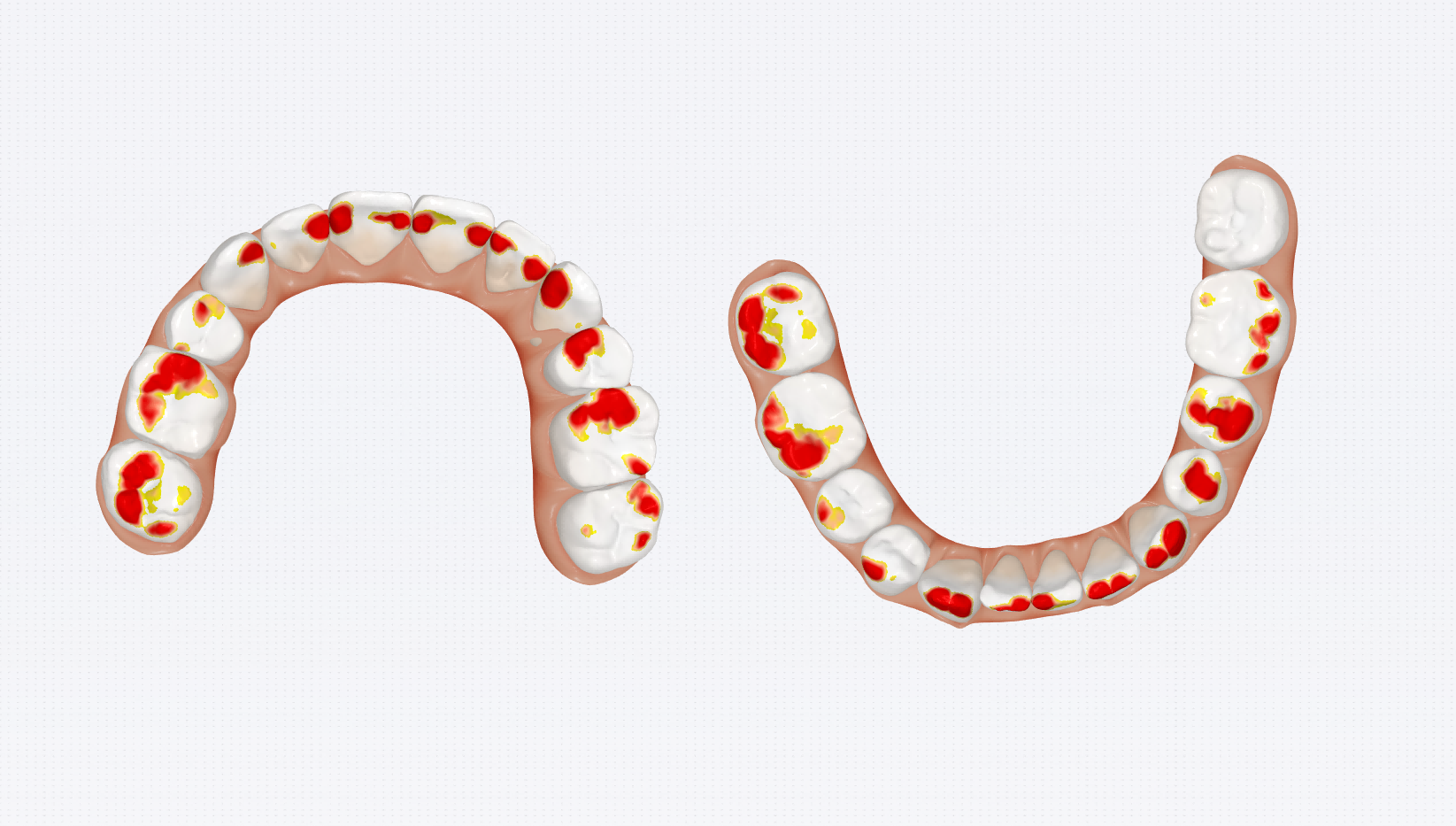 |
纹理增强 |
切换口扫纹理和动画模拟纹理。默认关闭时为动画模拟纹理。 | 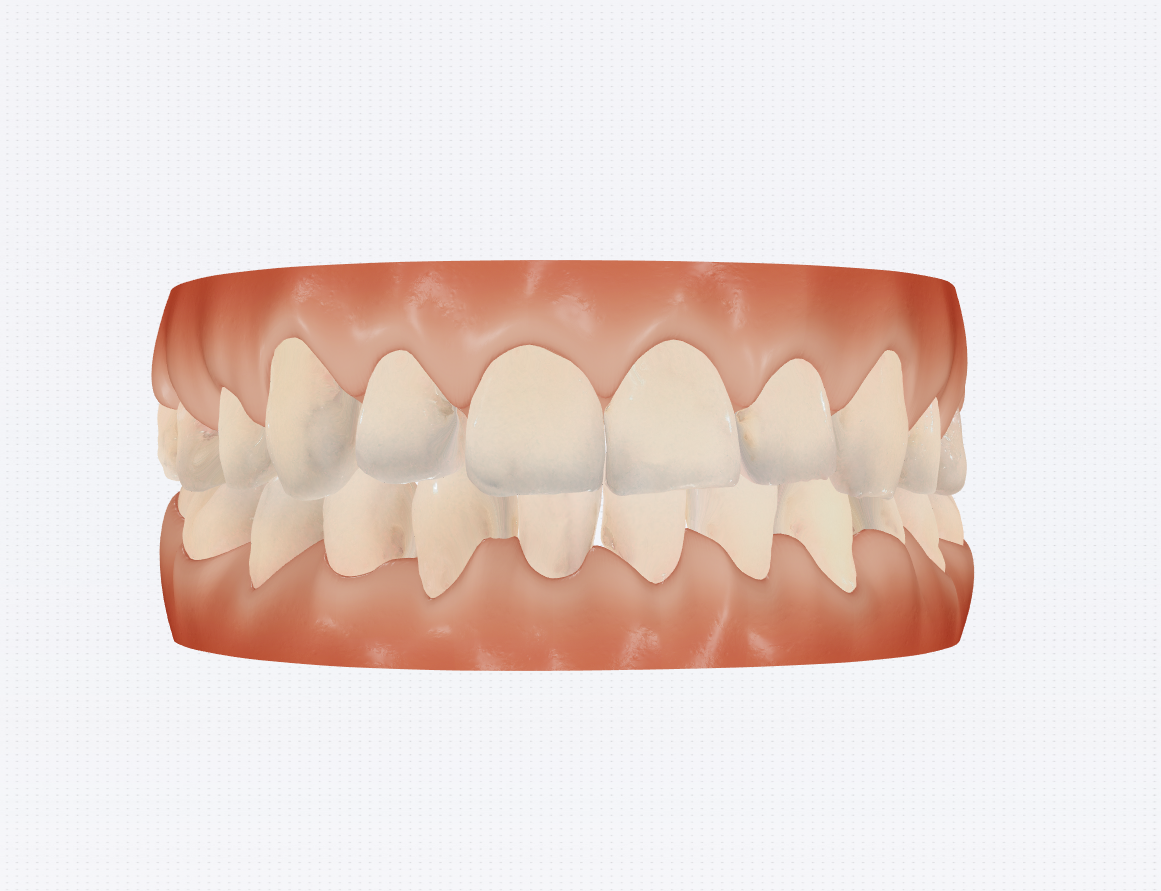 |
邻间接触 |
查看当前相邻两个牙齿之间的间隙大小。默认关闭。 如需调整间隙大小,请进行手动排牙,具体操作请参见手动排牙。 |
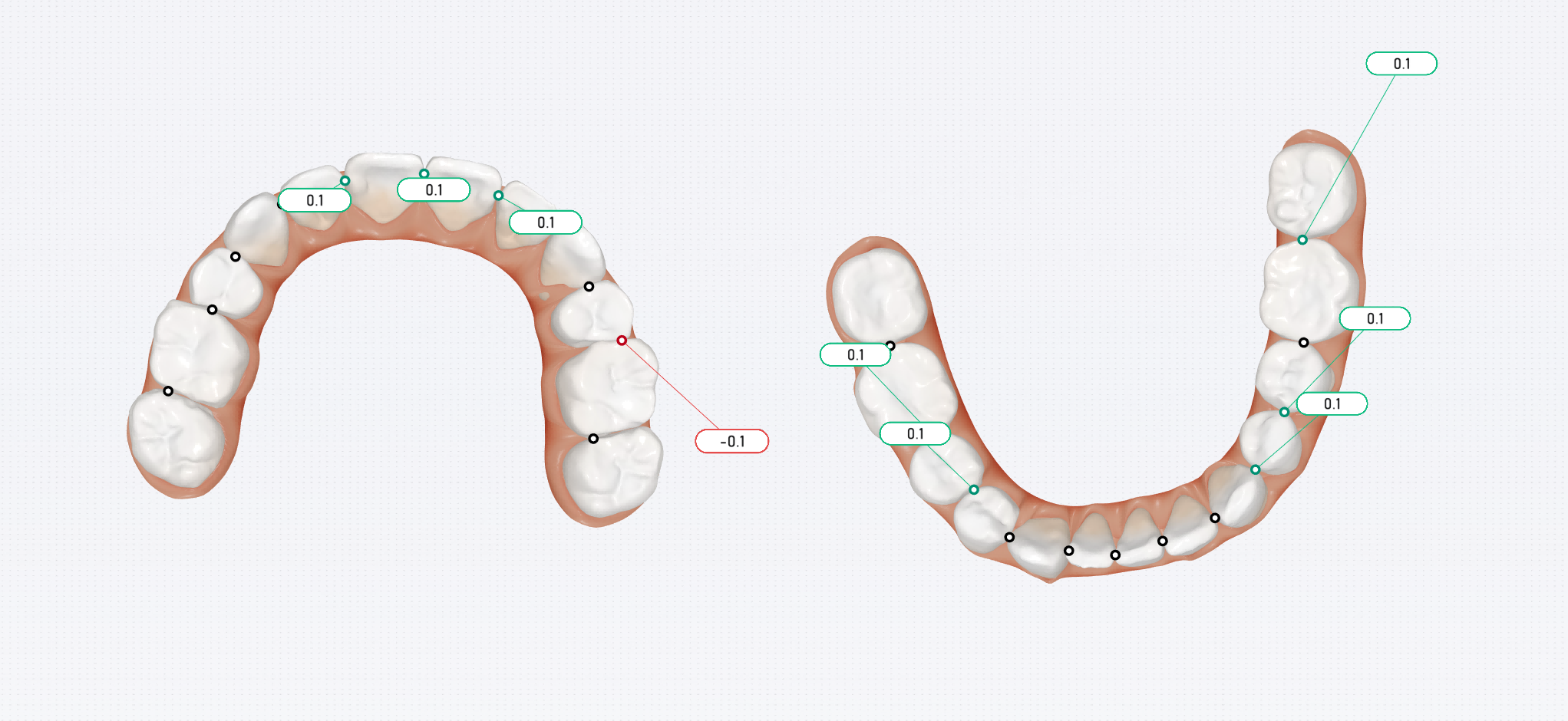 |
| 颌面角度 | 快捷切换不同角度的颌面视图。默认为全颌前面观。 |